Chia sẻ bạn bản quyền 1 năm sử dụng miễn phí Soda PDF 360 Standard để xem, chỉnh sửa hay tạo tài liệu PDF.
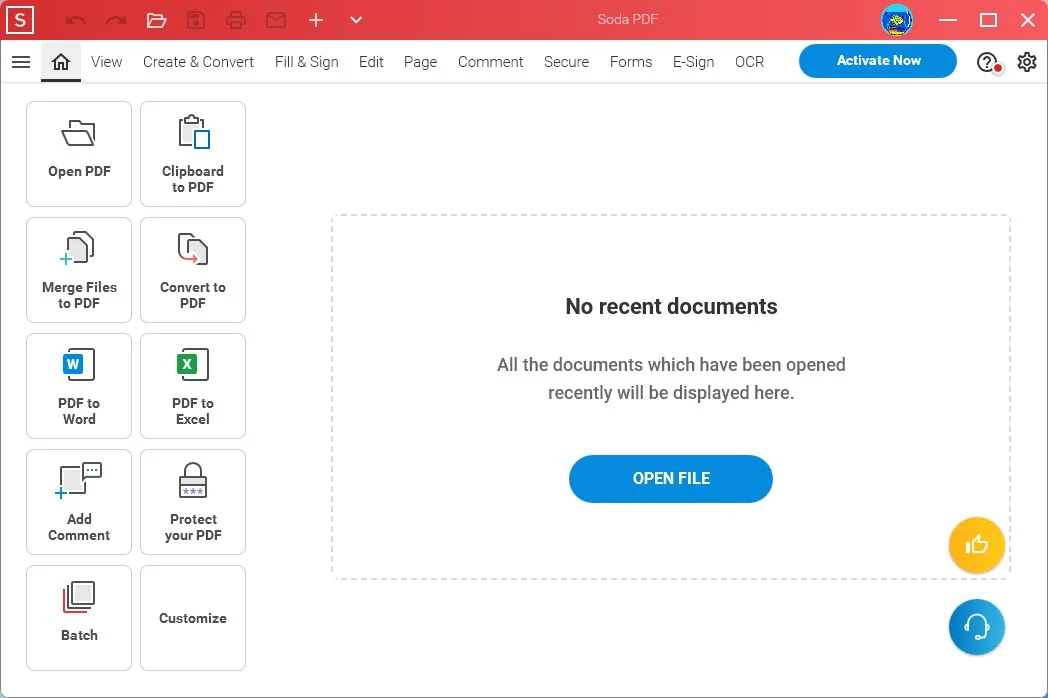
Nhận giấy phép Soda PDF 360 Standard (1 năm )
Soda PDF 360 Standard là một phần mềm PDF mạnh mẽ và dễ sử dụng. Nó cung cấp cho bạn tất cả các công cụ bạn cần để tạo và chỉnh sửa các tệp PDF chuyên nghiệp.
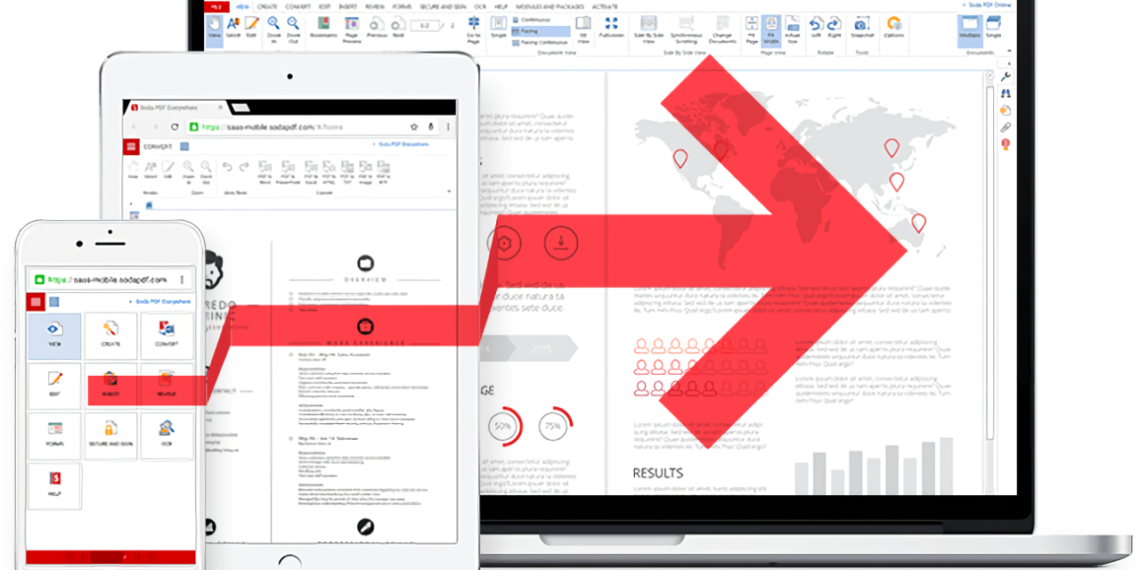
Các tính năng chính của Soda PDF 360 Standard:
– Xem: Sử dụng Soda PDF để dễ dàng truy cập và xem các tệp, sách hoặc nhiều hơn.
– Chuyển đổi: Xuất PDF của bạn sang một định dạng tệp khác như Word, Excel, PowerPoint, TXT, HTML, PDF/A hoặc dưới dạng hình ảnh.
– Chỉnh sửa: Có quyền kiểm soát đầy đủ về bất kỳ PDF nào.
– Trang: Chèn & Trích xuất trang – nhanh chóng tạo PDF từ các lựa chọn hoặc thêm trang.
– Bình luận: Thêm bình luận dán, hình dạng, tô sáng văn bản, vẽ bút chì và tẩy văn bản hoặc đoạn văn trong PDF của bạn.
– Bảo mật: Thêm mật khẩu, thiết lập và kiểm soát cấp độ quyền và giữ cho tài liệu của bạn không bị nhìn thấy hoặc thậm chí được truy cập bởi người dùng không mong muốn.
– Hệ điều hành được hỗ trợ: Windows 11/10/8/8.1/7/Vista, Windows XP.
– Giá: $ 84 / năm.
Cách lấy bản quyền Soda PDF 360 Standard:
Đọc tập tin PDF thì các trình duyệt web hiện đại như Chrome và Microsoft Edge có thể hỗ trợ nhưng chỉnh sửa thì bạn phải sử dụng công cụ chuyên dụng. Bên cạnh Foxit PDF Reader thì có rất nhiều sự lựa chọn, trong bài viết này Trải Nghiệm Số xin giới thiệu Soda PDF 360 Standard và đặc biệt là bản quyền 1 năm miễn phí sử dụng phần mềm này.
Bước 1: Bạn bấm vào đây để tải xuống Soda PDF 360.
Vì phần mềm đã được tích sẵn bản quyền nhưng khi cài đặt bạn cần làm theo như sau để lấy bản quyền.
– Bạn bấm Advanced Options.

– Bạn giữ tùy chọn Soda PDF Desktop 14 (Main Application) và có thể bỏ chọn phần đặt lối tắt trên màn hình desktop.
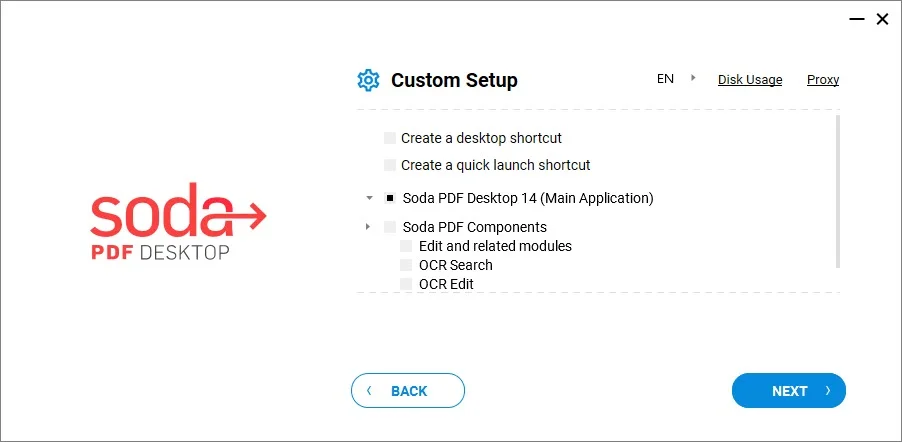
Sau đó, bấm Next để cài đặt.
Bước 2: Mở Soda PDF 360, bạn bấm Sign up để thực hiện đăng ký một tài khoảntrong trình duyệt.
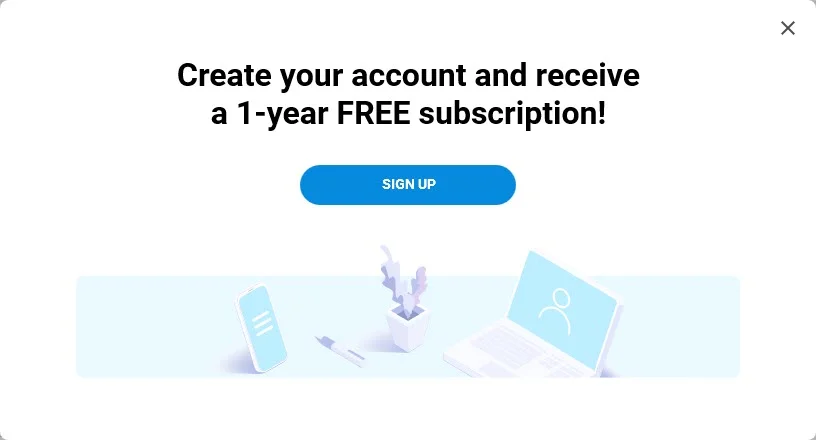
Bạn có thể tạo tài khoản với địa chỉ email hay đăng nhập thông qua tài khoản Google, Microsoft, Facebook, Apple.
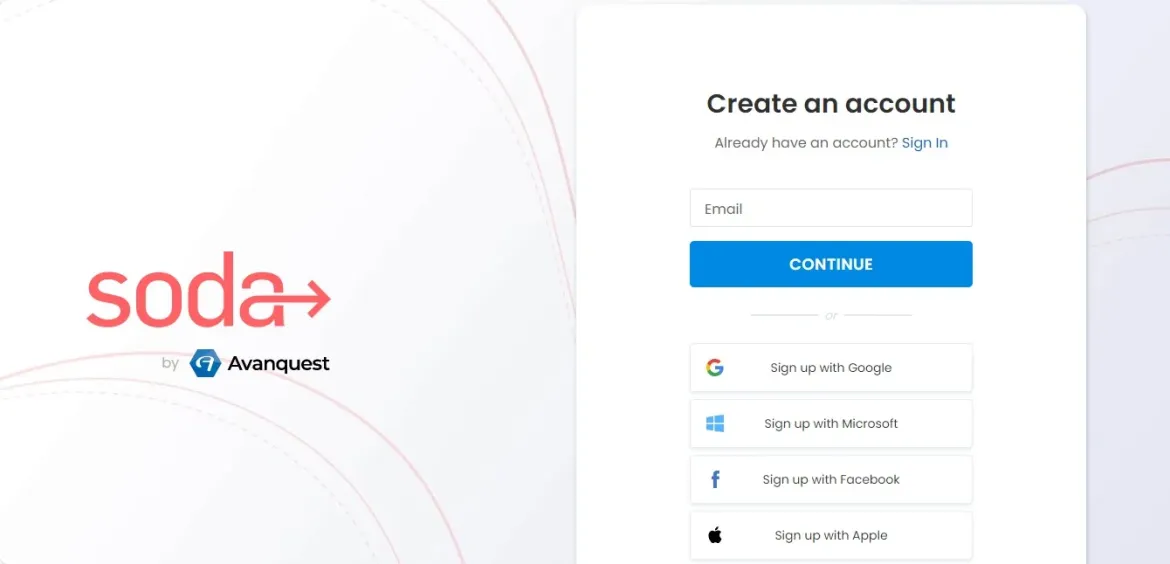
Sau đó, bạn bấm Proceed to Soda PDF để chuyển hướng lại vào Soda PDF 360.
Bước 3: Đây là giao diện chính của Soda PDF 360, các tính năng của phần mềm sẽ nằm ở bên trái hoặc bạn có thể sử dụng chúng trong giao diện xem.
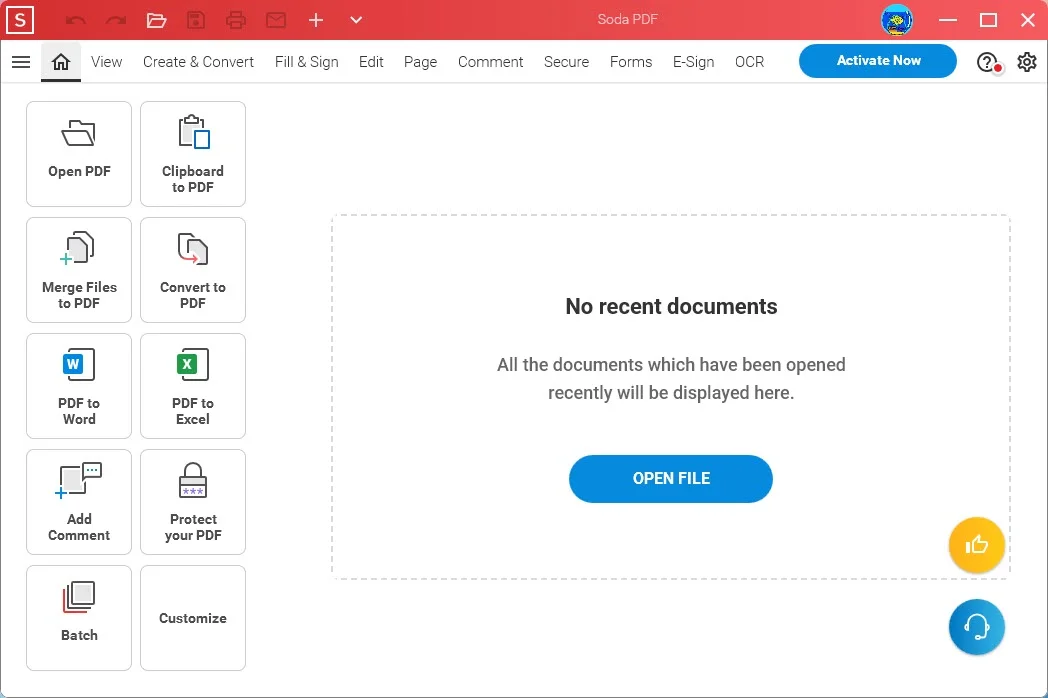
Bạn bấm Open file để chọn tập tin PDF mở xem trong phần mềm
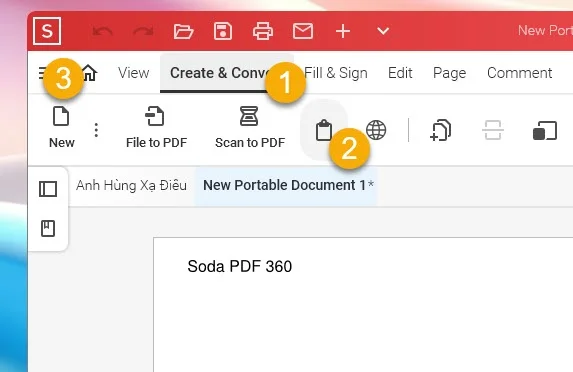
Mình thấy có rất nhiều tính năng hay, chẳng hạn trong thẻ Create & Convert cho phép bạn tạo và chuyển đổi tài liệu. Người viết có thể tạo PDF từ nội dung văn bản lưu trong clipboard, bạn bấm biểu tượng Clipboard to PDF để dán > bấm nút menu ba gạch ngang > Save > đặt tên và chọn nơi lưu > Save.
Chúc thành công !
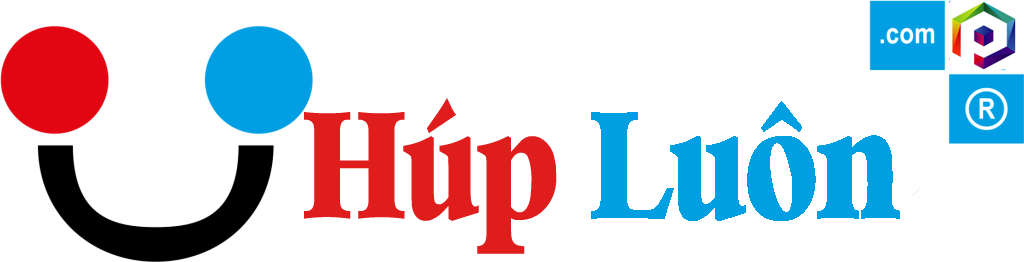

I know this if off topic but I’m looking into starting my own weblog and was
curious what all is needed to get setup? I’m assuming having
a blog like yours would cost a pretty penny?
I’m not very internet smart so I’m not 100% certain. Any suggestions or advice would
be greatly appreciated. Many thanks